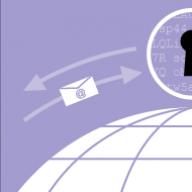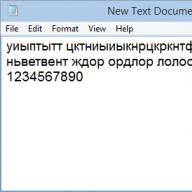Ebben a cikkben röviden áttekintjük a fenti segédprogramokat + a LibreOffice szoftvercsomagot (a Microsoft Office ingyenes analógja) és a Google Dokumentumokat.
Alkalmas, ha csak néhány információt kell leírnia.

Itt csak a betűtípust és annak méretét módosíthatja. Elvileg lehet szöveget beírni és címsorokat készíteni.
Alapértelmezés szerint a Windows rendszerben a Jegyzettömb a (.txt kiterjesztésű) szövegfájlokat nyitja meg. A következőképpen hozhatja létre.
Egy mappában vagy az asztalon kattintson jobb gombbal egy üres helyre, és válassza az „Új” > „Szöveges dokumentum” lehetőséget.

Azonnal nevet adhat az új fájlnak.

Most megnyithatja a létrehozott fájlt, és kinyomtathatja.
Ez a jegyzettömb funkcionálisabb analógja. A program szabadon terjeszthető, és letölthető a hivatalos webhelyről az alábbi hivatkozás segítségével.
http://notepad-plus-plus.org/
Szövegformázásnak kevés módja van, de segítségével nem lehet kényelmesen szerkeszteni a weboldalak oldalait.

A fenti ábrán egy egyszerű HTML fájl megjelenítése látható. Egy egyszerű szöveg begépelhető és kinyomtatható.
A helyi menüből megnyithat egy dokumentumot szerkesztésre a Notepad++ alkalmazásban.

Kattintson a jobb gombbal a fájlra, és válassza a „Szerkesztés a Notepad++ segítségével” lehetőséget.
Munkaasztal
A következő legfunkcionálisabb program a WordPad. Már lényegesen több lehetőség áll rendelkezésre a szöveg formázására, és mindezek a funkciók a „Kezdőlap” fülön találhatók.

Alapértelmezés szerint a WordPad „.rtf” (Rich Text Format) formátumban nyitja meg a fájlokat. Rtf fájlt ugyanúgy készíthet, mint txt fájlt.
Megpróbálhatja megnyitni a Microsoft Office dokumentumokat a WordPad segítségével. A legtöbb esetben értesítést kap arról, hogy az összes funkció nem támogatott, és előfordulhat, hogy egyes tartalmak nem jelennek meg megfelelően.

De létrehozhat egy új dokumentumot, beírhat szöveget, formázhat egy kicsit és kinyomtathatja.
LibreOffice
Ez a Microsoft Office szabadon terjesztett analógja. Nem tudom, hogy eddig miért nem váltott mindenki a LibreOffice-ra (vagy OpenOffice-ra). A Microsoftnak valószínűleg van valami (vonzó) :).
A LibreOffice csomagban van egy program, amely alapértelmezés szerint az „ODT” formátumot használja. A helyi menüből új dokumentumot hozhat létre.

Ez egy teljes értékű szövegszerkesztő, amelyben ha nem is mindent, akkor sok mindent megtehet.

Nyissa meg, írja be a szöveget, formázza meg szükség szerint és nyomtassa ki.
Három okból tartom kényelmesnek a LibreOffice használatát:
- Ez egy ingyenes szoftver;
- minden tesztformázási igényemet kielégíti (ami egy kezemen megszámolható :));
- megnyithat egy Microsoft Word dokumentumot.
Sőt, nem csak Microsoft Word fájlt nyithat meg, hanem ODT fájlt is menthet DOC és/vagy DOCX formátumban.
Google Dokumentumok
Ma már szinte minden számítógép csatlakozik a hálózathoz, és vétek lenne nem használni ezt a technológiát. Kell egy Google fiók, és ennyi.
Az offline programokkal szemben óriási az előnye:
- automatikus mentés;
- egy dokumentummal egyszerre többen is dolgozhatnak.
Az automatikus mentés lehetővé teszi, hogy ne aggódjon fájljai miatt, ha a lámpák hirtelen kialszanak, vagy a merevlemez meghibásodik a dokumentum egy példányával.
Egyetlen dokumentum két vagy három emberrel történő szerkesztése nagymértékben javíthatja a hatékonyságot.
Menjünk a címre:
http://www.google.ru/intl/ru/docs/about/
Kattintson a „Start” gombra

A Google Drive-ra feltöltött összes fájl megjelenik. Kattintson a „+” gombra a jobb alsó sarokban, és hozzon létre egy újat.

Begépeljük a szöveget, megformázzuk és kinyomtathatjuk.

Ha hozzáférést szeretne adni egy másik felhasználónak, kattintson a hozzáférési beállításokra (kék gomb a jobb felső sarokban), és adjon engedélyt.
Valószínűleg ez egy ideális lehetőség a szöveggel való munkához.
A Microsoft Word fájlokat a Google Dokumentumok segítségével is szerkesztheti. Ehhez telepítenie kell a bővítményt az alábbi linkről.
https://chrome.google.com/webstore/detail/office-editing-for-docs-s/gbkeegbaiigmenfmjfclcdgdpimamgkj
Bővítmény hozzáadása a Google Chrome-hoz.
Kattintson a jobb gombbal a fájlra, és válassza a „Megnyitás…” lehetőséget. 


A dokumentum most szerkeszthető.
Jó szórakozást a gépeléshez.
A dokumentumokkal való munka sok időt vesz igénybe a felhasználóktól, különösen az irodai dolgozóktól. De sok olyan program létezik, amely bizonyos folyamatok automatizálásával jelentősen optimalizálhatja a kézi munkát a dokumentumokkal való munka során. Ezen megoldások közül sok könnyen használható, nagyon kényelmes és olcsó, ezért a felhasználók széles köre számára elérhető. Az ilyen programokat ebben a cikkben tárgyaljuk.
Iratszervezés
Azok a felhasználók, akiknek nagyszámú elektronikus dokumentummal kell megküzdeniük, jól ismerik azt a helyzetet, amikor a katalógusok és alkönyvtárak szigorú rendszere ellenére is sok időbe telik a megfelelő dokumentum megtalálása. A probléma megoldásának egyik lehetősége egy speciális katalogizáló program használata, melynek fő feladata az adatok rendszerezése, rendezése, ami végső soron biztosítja a szükséges információk gyors keresését. Nagyon sokféle ilyen katalogizáló létezik a piacon, és mindegyikük vagy lemezek, mappák és fájlok, vagy bizonyos speciális információk (filmek, érmék, bélyegek stb.) katalogizálására összpontosít. Minden univerzális katalogizáló, amely lehetővé teszi különböző típusú mappák és fájlok katalogizálását, alkalmas dokumentumok katalogizálására. Az ilyen megoldások közül a legjobb a WhereIsIt csomag (http://www.whereisit-soft.com/), de meglehetősen drága, és sok felhasználó számára egyértelműen feleslegesek a képességei. A legtöbb ember számára elegendő a WinCatalog Standard csomag használata.
Egy másik lehetőség, hogy a kapcsolódó dokumentumokat összetett, hierarchikusan strukturált dokumentumokká egyesítik, amelyeket ezeknek a struktúráknak megfelelő adatfájlokban tárolnak. Az ilyen strukturált dokumentumokban sokkal kényelmesebb a navigálás és a szükséges információk megtalálása a dokumentumon belüli strukturálási és speciális keresési lehetőségeknek köszönhetően. Ezenkívül az ilyen strukturálás lehetővé teszi külső keresések végrehajtását és dokumentumok keresését a bennük szereplő szövegrészletek alapján. Például a Maple csomagot hierarchikusan felépített dokumentumok létrehozására tervezték.
WinCatalog szabvány
Fejlesztő: WinCatalog.com
Elosztási méret: 1,62 MB
Munka ellenőrzés alatt: Windows 95/98/2000/Me/NT 4.0/XP
Elosztás módja: http://www.wincatalog.com/ru/download/wincatalogs10ru.exe)
Ár: 200 dörzsölje.
A WinCatalog Standard egy könnyen használható, többfunkciós katalogizáló, tiszta orosz nyelvű felülettel (1. ábra). A csomag lehetővé teszi az adatok katalogizálását bármilyen számítógéphez csatlakoztatható adathordozóról: hajlékonylemezekről, merevlemezekről és hálózati meghajtókról, normál CD-kről és hanglemezekről, Zip lemezekről stb. Segítségével bármilyen mappát és fájlt rendezhet és rendezhet, függetlenül azok helyétől. Az adatokat manuálisan (közvetlenül virtuális mappákba) vagy lemezek szkennelésével (beleértve az ott található ZIP-archívumot is) beviheti a katalógusba - ebben az esetben a könnyebb tájékozódás érdekében a lemezekről kinyert mappákat és fájlokat jobb, mint virtuális mappákba rendezni, ami a támogatásnak köszönhetően a drag & drop műveletek nem sok időt vesznek igénybe.
Rizs. 1. WinCatalog Standard felület
Az általános katalóguskezelés egyszerű és kényelmes. Az adatok tematikus mappákra bontása nagymértékben leegyszerűsíti a tájékozódást, a mappák és beágyazott elemeik elhelyezése pedig egyszerűen húzással módosítható. Speciális keresés (név, megjegyzés, méret és módosítás dátuma szerint; 2. ábra), amely támogatja a logikai műveleteket és a kereséshez egy adott mappa kiválasztásának lehetőségét, valamint a kulcsszavakat is figyelembe véve (megfontoltan adhatók hozzá az egyes könyvtárelemekhez), lehetővé teszi a kívánt dokumentum gyors megtalálását és ismétlődések keresését - távolítsa el a duplikált elemeket a gyűjteményből. A dokumentációkatalógus egészének vagy egy részének CVS-fájlba exportálása lehetővé teszi az adatok más alkalmazásban (például MS Excelben) történő feldolgozását, a HTML-fájlba exportálás pedig kényelmes a katalógus nyomtatásához.

Rizs. 2. Keressen dokumentumokat a WinCatalog Standard alkalmazásban
Juhar 6.25
Fejlesztő: Crystal Office Systems
Elosztási méret: Maple - 5,3 MB, Maple Professional - 5,89 MB
Munka ellenőrzés alatt: Windows (minden verzió)
Elosztás módja: shareware (30 napos demo verzió: Maple - http://www.crystaloffice.com/maple.exe, Maple Professional - http://www.crystaloffice.com/maplepro.exe)
Ár: Maple - 21,95 USD, Maple Professional - 30,95 USD
A Maple egy könnyen használható dokumentumkezelő, amely lehetővé teszi, hogy különböző anyagokat hierarchikus struktúrákká kombináljon, és végül strukturált dokumentumokat kapjon: üzleti terveket, jelentéseket, elemző feljegyzéseket, brosúrákat stb. Az ilyen hierarchikus dokumentumfákban a különféle információk áttekinthetőbben jelennek meg, és bármely dokumentum megtalálása sokkal egyszerűbb, mint a szokásos katalogizálással. A Maple-ben készített dokumentumok megtekintéséhez speciális megjelenítőre, a Maple Readerre van szükség, amely ingyenesen letölthető a következő címről: http://www.crystaloffice.com/mreader.exe (2,51 MB). A csomag felhasználóbarát felülettel rendelkezik (3. ábra), és annyira könnyen megtanulható, hogy a legtöbb felhasználó számára még a program orosz nyelvű lokalizációjának hiánya sem lesz akadály, ezért ez a megoldás a legszélesebb körnek ajánlható.

Rizs. 3. Maple program felület
A menedzser két változatban érhető el: alap Maple és kiterjesztett Maple Professional. A bővített verzió alapvető különbségei közé tartozik az olyan kiegészítő funkciók jelenléte, mint a dokumentumkeresés, a nyelvtani ellenőrzés, a fájltitkosítás és a hierarchikus struktúrák biztonsági mentése.
A Maple bármely dokumentumának alapja a csomópontok hierarchikus fája, az alcsomópontok egymásba ágyazásának szintje, amelyben, valamint számuk korlátlan. Minden csomópont egy különálló dokumentum, amely nem csak szöveget tartalmaz (közvetlenül beírva, a vágólapról beillesztve vagy RTF, DOC, WRI és HTML formátumú dokumentumokból importálva), hanem táblázatos anyagokat, grafikonokat, hivatkozásokat a végleges dokumentum vagy fájlok alapvető töredékeire. és stb. A dokumentumok elkészítésekor lehetőség van egy szabványos funkciókészlet használatára a szöveggel való munkához: betűtípus és -méret módosítása, listák létrehozása, bekezdések formázása, stílusok használata stb. Az MS Word-be való integráció lehetővé teszi a beépített helyesírás-ellenőrző használatát MS Word a nyelvtan ellenőrzéséhez és a szinonimák kereséséhez nem csak angolul, hanem oroszul is. A beépített biztonsági mentési rendszer lehetővé teszi a hierarchikus dokumentumok tömörített biztonsági másolatainak létrehozását (ZIP és CAB formátumban). A beépített titkosítási varázsló segít titkosítani az érzékeny dokumentumokat a Blowfish kriptográfiai algoritmussal. A Finder kereső modul pedig lehetővé teszi, hogy gyorsan megtaláljuk a szükséges dokumentumokat névtöredék, szerző, megjegyzések, tartalom szerint (4. ábra), stb.

Rizs. 4. Keresés a dokumentumokban tartalom szerint
bennük a Maple szöveget
Gyors hozzáférés a dokumentumokhoz
A dokumentumok számítógépes elkészítésének technológiája feltételezi, hogy a létrehozott dokumentumokat utólag ismételten felhasználják. Például egy új dokumentum kidolgozásakor szükség lehet egy vagy két bekezdésre a tegnapi dokumentumból, vagy az új dokumentum általában a régi másolata, de megváltozott változó információkkal stb.
Sajnos a felhasználó nem mindig emlékszik a tegnapelőtt létrehozott fontos dokumentum nevére, és néha fogalma sincs arról, hol keresse. Természetesen a dokumentumoknak értelmes elnevezéseket kell adni, és el kell menteni őket, ragaszkodva az egyértelmű katalogizáláshoz, de sajnos ez másként történik, a sietség, a zavaró hívások stb. Ennek eredményeként a szükséges dokumentum keresése sok értékes időt vehet igénybe - elvégre egyáltalán nem tény, hogy a Windows Start menüből elérhető legfrissebb dokumentumokra mutató hivatkozási listáján keresztül tudja majd megnyitni. . A helyzet az, hogy ez a lista:
- 15 dokumentumra korlátozva - ez azt jelenti, hogy a valószínűsége annak, hogy például egy héttel ezelőtti dokumentumokat tartalmazzanak, gyakorlatilag nulla;
- nem teszi lehetővé a dokumentum megkeresését, ha emlékszik a szöveg egy részére, de elfelejtette a fájl nevét;
- nem tartalmazza az azonos néven, de különböző mappákban mentett, azonos nevű (de egyben eltérő) dokumentumokat, ami fontos például, ha egy dokumentumon dolgozunk együtt, annak több verzióját létrehozva.
Van még egy probléma - a Windows rendszerben található legutóbbi dokumentumok listája a bizalmas adatok kiszivárogtatásának egyik csatornája, mivel bármely felhasználó (beleértve a támadót is) felhasználhatja arra, hogy tájékozódjon a tulajdonos számítógépes tevékenységének természetéről. Ezért ajánlatos ezt a listát rendszeresen tisztítani, például segédprogramok segítségével eltávolítani a „szemét” adatokat a lemezről. Ennek eredményeként egy látszólag paradox helyzet áll elő: ha a felhasználó rendszeresen megsemmisíti a közelmúltban használt dokumentumokkal kapcsolatos információkat biztonsági okokból, akkor megfosztják a gyors hozzáféréstől, ellenkező esetben támadók áldozatává válhat. Van azonban egy kiút - használhatja az ActualDoc speciális segédprogramot, amely kiterjeszti a Windows képességeit a legújabb dokumentumokkal való munkavégzés szempontjából.
Ha a szükséges dokumentum már régen készült, és ezért nem jelenhet meg a nemrég megnyitott dokumentumok listájában (mind a Windowsba beépített, mind az ActualDoc listában), akkor meg kell keresnie. Itt egy másik probléma is felmerül - a felhasználó általában nem emlékszik a dokumentum nevére (valamint a létrehozásának dátumára), de tudja, hogy mely kulcsszavak jelennek meg a szövegben. Ez azt jelenti, hogy egy dokumentumot a benne lévő szöveg töredékei alapján kell keresni - sajnos, bár ez a feladat megoldható a Windows vagy például a Word beépített eszközeivel, ez nagyon közepes. És a lényeg nem csak az, hogy egy ilyen keresés nem teljesen nyilvánvaló, és lassan hajtódik végre - néha ezzel együtt lehet élni. Ennél is fontosabb, hogy nem minden fájl található – a keresés során nem veszik figyelembe az orosz nyelv morfológiai jellemzőit, így azok a fájlok, amelyekben a keresett szavak más-más kisbetűs végződéssel rendelkeznek, nem találhatók meg. Ugyanakkor speciális keresőprogramok, mint például a „Snoop” (http://www.isleuthhound.com/ru/), a Superior Search (http://superiorsearch.ru/), az „Archivarius 3000” és a Phoenix Search (http ://indexlab.net/), gyorsan megtalálja a szükséges dokumentumokat, függetlenül azok helyétől. Az említett megoldások közül ár/minőség arányban számunkra az Archivarius 3000 csomag tűnik a legvonzóbbnak.
ActualDoc 3.5
Fejlesztő: Flexigen szoftver
Elosztási méret: Normál - 4,1 MB, Professzionális - 3,6 MB
Munka ellenőrzés alatt: Windows 2000/XP/2003/Vista
Elosztás módja: Standard - ingyenes (http://www.flexigensoft.com/files/download/actualdoc-standard.exe), Professional - shareware (14 napos demo verzió - http://www.flexigensoft.com/files/download/actualdoc .alkalmazás)
Ár: Standard – ingyenes, Professzionális – 19,95 USD
Az ActualDoc egy új dokumentumkezelő, amely megjegyzi a használt dokumentumokat, és gyors és biztonságos hozzáférést biztosít hozzájuk. A program egyszerű és intuitív, felhasználóbarát felülettel rendelkezik, támogatja az orosz nyelvet (5. ábra), és gyakorlatilag nem igényel időt az elsajátítására, különösen azért, mert egy átfogó súgórendszerrel egészül ki, ezért nélkülözhetetlen eszközzé válhat. professzionális és otthoni felhasználók számára egyaránt.

Rizs. 5. ActualDoc programfelület
Az ActualDoc nyomon követi korlátlan számú dokumentum letöltését a felhasználó által megadott időtartamon belül (alapértelmezés szerint 60 nap), több mint 40 fájlformátumot támogat (szöveges és grafikus fájlok, MS Office dokumentumok és HTML dokumentumok, PDF fájlok stb.) és lehetővé teszi bármelyikük gyors letöltését. A szükséges dokumentum megtalálása a programkörnyezetben nem jelent problémát. Ha a memorizált dokumentumok tekercsének száma viszonylag kicsi, akkor közvetlenül a listából választhatja ki a dokumentumot. Ellenkező esetben bölcsebb lenne először a lehetséges jelöltek listáját szűréssel korlátozni (idő szerinti szűrés lehetséges). O intervallum, kiterjesztés és kategória szerint) vagy keressen dokumentumnév alapján (általában) vagy a benne szereplő szövegrészlet alapján (az orosz szövegben azonban nem mindig sikerül). Van egy másik módja a kívánt dokumentum gyors megnyitásának - beépített könyvjelzőkkel (ugyanaz, mint az Internet Explorerben; 6. ábra), amelyek az egyes gyakran használt dokumentumokhoz rendelhetők, és jelentősen felgyorsíthatják a hozzáférést, mivel nincs keresni kell. A kiválasztott dokumentum a beépített megjelenítőben - megtekintésre, keresésre és másolásra, valamint külső alkalmazásban - szerkesztésre elérhető és felhasználható teljes körű feldolgozásra, információk szelektív másolására belőle, vagy a dokumentum elküldésére email. Ugyanakkor maga a dokumentumok listája elrejthető a kíváncsi szemek elől, és jelszóval védhető - ebben az esetben a legutóbb használt fájlok nem jelennek meg a menüben Start -> Dokumentumok.

Rizs. 6. Dokumentum megnyitása könyvjelzőn keresztül
az ActualDoc-ban
A csomag két változatban érkezik: az ingyenes alap Standard és a fizetős Professional. Az ingyenes verzió nem teszi lehetővé a dokumentumok megtekintését a beépített megjelenítőkben, a keresési funkció használatát (ebből adódóan csak vizuálisan, a teljes vagy szűrt lista megtekintésével lehet dokumentumokat keresni), egyéni kategóriákat létrehozni és könyvjelzőket szerkeszteni.
Archivis 3000 (3,82)
Fejlesztő: Likasoft
Elosztási méret: 3 MB
Munka ellenőrzés alatt: Windows 95/98/Me/NT/2000/XP/2003/Vista
Elosztás módja: shareware (30 napos demo verzió - http://www.likasoft.com/download/arch3000-ru.exe)
Ár: diákengedély - 195 rubel, személyi engedély - 295 rubel, kereskedelmi engedély - 900 rubel.
« Az Archivist 3000 az optimális megoldás a dokumentumok gyors keresésére 18 különböző nyelven (beleértve az oroszt, angolt, németet és franciát is), a felhasználók széles körét megcélozva. A program azonnali hozzáférést biztosít a merevlemezen, a hálózaton és a cserélhető meghajtókon (CD, DVD, ZIP, stb.) található dokumentumokhoz, és minden népszerű dokumentumtípussal (PDF fájlok, MS Office dokumentumok, szöveges fájlok stb.) használható. ). Kereshet archívumokban (ZIP, RAR stb.), e-mail üzenetekben (Outlook, Outlook Express, The Bat! stb.) és a hozzájuk csatolt fájlokban. Ezenkívül támogatott a Lotus Notes és Lotus Domino adatbázisokban, valamint az ICQ, Odigo IM és Miranda IM üzenetadatbázisokban való keresés.
A rendszeres kulcsszó vagy kulcsszókészlet szerinti keresés mellett a program támogatja a speciális keresési módot is logikai függvények használatával, és nemcsak tartalom, hanem fájlnév, módosítási dátum, méret, dokumentumtípus, kódolás stb. alapján is tud dokumentumokat keresni. 7. ábra). A teljes Unicode támogatásnak köszönhetően a keresés nem csak egy nyelvű dokumentumokban, hanem többnyelvű dokumentumokban is helyesen történik (például orosz és német szöveggel egyszerre). Lehetőség van dokumentumok távolról keresésére az interneten keresztül, majd a talált dokumentumokhoz bármely Internet böngészőn, például Internet Exploreren keresztül hozzá lehet férni. A keresési eredmények kivonat módban jeleníthetők meg, amikor a kiválasztott dokumentumok legjelentősebb (releváns) töredékei jelennek meg a talált szavak kiemelésével, illetve táblázat módban, amikor a dokumentumokról rövid információk jelennek meg (8. ábra), amellyel rendezhetők.

Rizs. 7. Keressen dokumentumokat az Archivist 3000 környezetben

Rizs. 8. A keresési eredmények megjelenítésének lehetőségei
az "Archivarius 3000"-ben
Szabványos dokumentumok kitöltése
A formanyomtatványok elkészítése azon felhasználók idejének jelentős részét foglalja el, akik feladatkörükből adódóan a biztosítóknál, bankoknál, közjegyzői irodákban, különféle szolgáltatásokat nyújtó társaságoknál stb. Általában az ilyen dokumentumokat a Word szövegszerkesztőben hozzák létre az eredetileg kidolgozott alapdokumentumok alapján, amelyekben néhány változó információ egyszerűen kicserélődik. Ebben nincs semmi bonyolult, de a nagy mennyiségű dokumentációnál elkerülhetetlenek a hibák - például véletlenül rossz helyre írhat be adatokat, vagy törölhet több szót a dokumentumból, stb. Ezért kívánatos, hogy csak azok a mezők legyenek nyitva, amelyekbe adatokat kell bevinni, és minden más szöveg blokkolva legyen. A fejlesztők lehetőséget biztosítottak ilyen dokumentumok Wordben történő létrehozására. Elegendő egy sablonsorozatot kidolgozni a szervezetben használt összes szabványos dokumentumhoz, minden sablonhoz, hogy megtiltsa az állandó adatok megváltoztatását (parancs Eszközök -> Védelem beállítása -> Tiltson minden változtatást, kivéve az adatbevitelt az űrlapmezőkbe), és betanítja a felhasználókat dokumentumok létrehozására sablonok segítségével. A szabványos dokumentumok esetében, ahol viszonylag kevés a változó információ, az ilyen sablonok elégségesek ahhoz, hogy jelentősen felgyorsítsák a dokumentumok elkészítésének folyamatát és csökkentsék a hibák kockázatát.
A gyakorlatban azonban számos szabványos dokumentumot használnak, amelyekben a változó információk a kötet felét is elfoglalják, és a változó adatok egy része többször is megismétlődik ilyen vagy olyan formában (9. ábra) - például teljes név. különböző esetekben a megadott dátumokra vagy összegekre vonatkozó szavak stb. Ebben az esetben a Word sablonok használata nem sokat segít, mivel a dokumentumok kitöltése még sablonok használatával is sok időt vesz igénybe, mivel minden változó adatot manuálisan kell megadni.

Rizs. 9. Példa egy nagy volumenű dokumentumra
változó információ
Van még egy jellemzője a szabványos dokumentumok elkészítésének - gyakran nem egy dokumentumot, hanem egyszerre több dokumentumot kell elkészíteni (például egy letétkezelő banki szerződés megkötéséhez három vagy négy típusú megállapodás szükséges aláírás). Így ugyanazt az információt különböző dokumentumokba kell bevinni, ami szintén sok időt vesz igénybe, és ennek megfelelően nő a hibázás valószínűsége. Az ilyen dokumentumokat sokkal gyorsabban készítheti el a szabványos dokumentumok elkészítésének automatizálására tervezett speciális alkalmazásokkal, mint például az AutoDoc vagy a Blitz Document. Ezek az alkalmazások is sablonok használatán alapulnak, amelyek a hagyományos Word sablonoktól eltérően nem csak az erre szolgáló mezőkbe teszik lehetővé az adatok bevitelét (amihez a felhasználónak egy űrlapkészletet kell kitöltenie adatokkal), hanem a bevitt adatokat programozott módon is képes átalakítani, például képes szavakban számokat helyettesíteni, szavak és kifejezések nyelvtani esetek szerinti deklinációját stb. Emiatt a szükséges dokumentumok gyorsan kitöltésre kerülnek, az elkövethető hibák száma pedig nagyságrenddel kevesebb, mint a hagyományos Wordben történő elkészítésekor. Ezen túlmenően a szabványos dokumentumok speciális megoldásokkal történő létrehozása azért is vonzó, mert minden elkészült dokumentum automatikusan katalógusba kerül, és a jövőben nem okoz gondot a megtalálásuk, valamint a felhasználónak nem kell ismernie a dokumentumkészítés fortélyait, mert minden jogi árnyalat már figyelembe veszik a sablonokban.
AutoDoc 1.2
Fejlesztő: EleWise
Elosztási méret: 6 MB
Munka ellenőrzés alatt: Windows 2000/XP/2003
Elosztás módja: shareware (funkcionálisan korlátozott demo verzió - http://www.auto-doc.ru/download/autodoc/AutoDoc_Demo.exe)
Ár:"AvtoDoc-Personal" - 1980 rubel, "AvtoDoc-Server" - 2980 rubel, "AvtoDoc-Client" - 1490 rubel.
Az "AutoDoc" egy olyan program, amely lehetővé teszi, hogy automatizálja és felgyorsítsa a szabványos dokumentumok kitöltésének folyamatát az MS Word használatával létrehozott sablonok segítségével, valamint archívumot tartson fenn az ezen sablonokkal készült dokumentumokból és rekordokból. Az új dokumentumok létrehozásának folyamata rendkívül automatizált - csak válassza ki a kívánt üzleti forgatókönyvet a forgatókönyvek általános listájából (az üzleti forgatókönyv egy testreszabott sablont jelent), és töltse ki a beviteli űrlapot a szükséges adatokkal (10. ábra). A létrehozott dokumentum megtekinthető, menthető, kinyomtatható, vagy megnyitható Wordben további szerkesztés céljából.

Rizs. 10. Dokumentum létrehozása az „AutoDoc” szkript használatával
A beépített szkriptek száma csekély (11. ábra), de bővíthető egyedi szkriptekkel, amelyek létrehozási folyamata a súgóban részletesen és egyértelműen bemutatásra kerül, és teljes mértékben a varázsló vezérli, ezért elérhető a legtöbb felhasználó. Egy új szkript fejlesztése öt lépésből áll: a szkript nevének beírása, sablon létrehozása, változók meghatározása, a szkript beállítása és tesztelése, valamint elmentése további szerkesztésre (12. ábra). A sablon elkészítése első ránézésre nehézségeket okozhat, mivel azt kézzel kell elkészíteni a Wordben, és ehhez egy szkriptnyelv ismerete szükséges. De a gyakorlatban minden sokkal egyszerűbb - elég megérteni, hogy a változókat göndör zárójelben kell megadni, és a $ jelet eléjük kell helyezni; az összes többi szöveget a szokásos módon nyomtatják (13. ábra). Új sablonok nem csak a semmiből hozhatók létre, hanem a meglévő sablonok vagy kész dokumentumok alapján is - az első esetben csak módosítani kell a szkript beállításait, és tesztelni kell a megváltozott beállításokkal, a másodikban pedig meg kell nyitni egy kész dokumentumot, a változó információkat cserélje ki változókra és adja meg sablonként. A változók többféle típusúak lehetnek, beleértve azokat is, amelyek lehetővé teszik:
- egyszerre több mezőbe írjon be adatokat: teljes név, útlevéladatok, szervezeti adatok stb.;
- válasszon egy változó értéket egy értékkészletből;
- különféle műveletek és átalakítások végrehajtása: kiszámítja egy szám százalékát vagy egy összeg ÁFA-ját, konvertálja a számot karakterláncra, adja meg az aktuális dátumot stb.;
- jelöljön meg egy szót vagy kifejezést egy bizonyos esetben stb.
Az AutoDoc üzleti szcenáriók szerint készített dokumentumok áttekinthető felépítésű rekordok formájában kerülnek mentésre, így szűréssel vagy kereséssel bármikor megtalálhatja a kívánt dokumentumot, megtekintheti, kinyomtathatja, újragenerálhatja vagy törölheti.

Rizs. 11. „AutoDoc” ablak a beépített csoportok listájával
üzleti forgatókönyvek

Rizs. 12. Új szkript fejlesztése az AutoDoc programban

Rizs. 13. Példa az „AutoDoc” sablon szövegére,
amelyben négy változó jelenik meg: „szám”,
„hónap”, „szervezet” és „teljes név”
A programot két változatban szállítjuk: egyfelhasználós - "AvtoDoc-Personal" és többfelhasználós (hálózat), amelyet két modul képvisel - "AvtoDoc-Server" és "AvtoDoc-Client". Az egyfelhasználós verzióban a rendszer minden összetevője a helyi számítógépen található, a többfelhasználós verzióban pedig a szkriptek, sablonok és rekordok adatbázisa a szerveren van telepítve, a felhasználói gépeken pedig csak a kliens rész telepítve, amely lehetővé teszi a szerveren tárolt összes AutoDoc anyag használatát.
Blitz-dokumentum 3.4.1
Fejlesztő: BlitzSoft
Elosztási méret: 991 KB
Munka ellenőrzés alatt: Windows NT/2000/XP/2003/Vista
Elosztás módja: shareware (funkcionálisan korlátozott demo verzió - http://blitz-doc.ru/insblitz.exe)
Ár: 500 dörzsölje.
A Blitz Document egy kompakt program szabványos dokumentumok automatikus létrehozásához szkriptsablonok használatával. Lehetővé teszi a beépített sablonok alapján a dokumentumok gyors generálását, amelyek száma meghaladja a 30-at (14. ábra), vagy egyedi szkripteket, amelyek beépített sablonok vagy üres elrendezések alapján fejleszthetők. A dokumentum elkészítése kész szkript segítségével rendkívül egyszerű – csak válassza ki a szkript típusát, és kövesse a varázsló utasításait, aki lelkiismeretesen végigvezeti a felhasználót a dokumentumkészítés minden szakaszán (15. ábra). Az elkészült dokumentum megtekinthető, kinyomtatható, szerkeszthető a beépített szövegszerkesztőben (változó és állandó adatok is javíthatók), illetve Wordben szerkesztésre megnyitható.

Rizs. 14. A beépített Blitz Document szkriptek listája

Rizs. 15. Szkriptelt dokumentum készítése
Blitz dokumentum
A létrehozott sablonok fejlesztése némileg bonyolultabb, de a legtöbb felhasználó lehetőségei közé tartozik. Igaz, ennek a funkciónak az elsajátítása eltart majd egy ideig, mivel sajnos a programhoz mellékelt referencia információk kellően képzett felhasználók számára készültek (nagyon ritka, illusztrációkat vagy példákat nem tartalmaz). Technikailag egy új sablon létrehozása két lépésből áll: kiválasztunk egy beépített sablont vagy elrendezést, amely alapján új sablont fejlesztünk, és a benne foglalt állandó és változó adatok szekvenciális beállítását (16. ábra). Az állandó adatok valós formájukban kerülnek bevitelre, de nem közvetlenül a szövegbe, hanem párbeszédpaneleken keresztül. A változó információk a párbeszéd során is módosulnak, és már nem kerülnek be közvetlenül, hanem helyettesítő karakterekkel ellátott változók váltják fel, amelyeket a programban használt szkriptnyelv figyelembevételével terveztek. A szkriptek nemcsak megjeleníthetik a dokumentumgenerálás során beírt szöveget, hanem egy adathelyettesítési vagy -transzformációs parancsrendszer segítségével megváltoztathatják azt. Például rendelkezésre áll:

Rizs. 16. Új sablon kidolgozása az elrendezés alapján
a Blitz Documentben
- Szavak és kifejezések ragozása nyelvtani esetek szerint;
- számok átalakítása karakterláncokká;
- a naptári dátumok karakterláncokká alakítása;
- a jogi és üzleti dokumentumokban használt számítások elvégzése;
- a szöveg módosítása a beírt adatok értékétől függően stb.
A Blitz Document segítségével létrehozott dokumentumokat strukturált naplókba menti a rendszer – ez lehetővé teszi, hogy gyorsan navigáljon a dokumentációban, és szinte azonnal hozzáférjen a szükséges anyagokhoz, például kinyomtatásuk érdekében. Emellett a dokumentumok virtuális állományokba csoportosíthatók, ami kényelmes az adatbázisban megjelenő, egy-egy témához vagy objektumhoz kapcsolódó anyagok gyors eléréséhez.
OCR szöveg a beolvasott dokumentumokban
Azok a felhasználók, akiknek gyakran kell papíralapú dokumentumokat (könyvek, újságok, magazinok vagy faxok oldalait) elektronikusan szerkeszthető formátumba konvertálniuk, nem nélkülözhetik a karakterfelismerő rendszert vagy az OCR (Optical Character Recognition) rendszert, amelyet arra terveztek, hogy a papíralapú dokumentumokból automatikusan beírjon szöveget. egy számítógépbe. Elméletileg használhatja az ABBYY FineReader programját vagy a Cognitive Technologies CuneiForm programját – mindkettő megbízhatóan működik és nagy felismerési pontossággal rendelkezik. A FineReader csomagnak azonban van egy egyszerűsített és otthoni felhasználók számára megfizethető változata, az ABBYY FineReader 8.0 Home Edition, amely vonzóbbá teszi a szélesebb közönség számára.
ABBYY FineReader 8.0
Fejlesztő: ABBYY szoftver
Elosztási méret: 40,5 MB
Munka ellenőrzés alatt: Windows 98/Me/NT 4.0/2000/XP
Elosztás módja: shareware (a FineReader Home Editionnek nincs demóverziója, a FineReader Professional Edition funkcionálisan korlátozott demóverziója – http://www.abbyy.ru/download/?param=45793)
Ár: FineReader Home Edition - 990 RUR, FineReader Professional Edition - 3750 RUR.
Az ABBYY FineReader ideális megoldás olyan dokumentumok felismerésére, amelyekben nem csak a szöveg, hanem a terv is felismerhető, ami biztosítja a táblázatok, képek pontos továbbítását és a szöveg oszlopokra bontását (17. ábra). A program könnyen használható, képes felismerni a többnyelvű (179 nyelv támogatott) és többoldalas dokumentumokat. Lehetőség van a teljes dokumentum vagy annak egyes oldalainak felismerésére. Az eredmény elmenthető az egyik általános formátumban: RTF, DOC, XLS, HTML, TXT vagy PDF. Lehetőség van a felismerési eredmények lépésről lépésre mentésére a hibák kiküszöbölése érdekében. Megvalósult a felismerési eredmények közvetlen exportálása a Microsoft Word, Excel, Lotus Word Pro, Corel WordPerect és Adobe Acrobat programokba. A beépített helyesírás-ellenőrző (36 nyelvre) segít felgyorsítani az eredmény ellenőrzését, a Microsoft Word-del való integráció pedig lehetővé teszi, hogy közvetlenül a Wordből hívja meg a programot anélkül, hogy elterelné a figyelmet a szöveggel való munkáról.

Rizs. 17. Az okmányfelismerés eredménye
az ABBYY FineReader Home Editionben
A program két változatban jelenik meg: a kezdőknek készült FineReader Home Edition és a profiknak szánt FineReader Professional Edition. A professzionális verzió lehetővé teszi a felismerési paraméterek kezelését (módváltás, felismerés végrehajtása betanítással), és gazdagabb felismerési funkciókkal rendelkezik (PDF fájlok, digitális kamerával rögzített szövegek felismerése stb.). Ezenkívül a Professional Edition több különböző mentési formátumot biztosít, és a Screenshot Reader segédprogrammal lehetővé tette a vonalkódok felismerését és a képernyőképek gyors felismerését.
Dokumentumok konvertálása PDF formátumból
Ma minden műszaki dokumentációt PDF formátumban szállítunk, amelyben az ingyenes Adobe Acrobat Reader segédprogramot használják a dokumentumok megtekintéséhez. De gyakran szükség van a PDF-fájlok töredékeinek használatára, amikor saját dokumentumokat készít vagy PDF formátumú anyagokat szerkeszt (például cikk, szerződés, jelentés stb.). Az első esetben szöveg- és/vagy képtöredékeket kell kivonnia PDF-fájlokból (elméletileg ez megtehető az Acrobat Reader beépített eszközeivel, de nagyon közepes eredménnyel). A második esetben a PDF dokumentumokat szerkeszthető formátumba kell konvertálnia (például Word formátumba), miközben megőrzi az eredeti dokumentum kialakítását, amit az Acrobat Reader nem is biztosít. Ilyen esetekben speciális segédprogramok sietnek, amelyek közül a legvonzóbb csomagok az ABBYY PDF Transformer és a PDF2Word (http://www.toppdf.com/pdf2word/index.html). Megvizsgáljuk az elsőt - bár drágább, orosz nyelvű felülettel rendelkezik, és lehetővé teszi a PDF-fájlok több szerkeszthető formátumba való konvertálását, és nem csak az angol, hanem az orosz szöveget is képes helyesen felismerni.
ABBYY PDF Transformer 2.0
Fejlesztő: ABBYY szoftver
Elosztási méret: 52 MB
Munka ellenőrzés alatt: Windows 2000 (SP2 vagy újabb)/XP/Server 2003
Elosztás módja: shareware (15 napos demo verzió - http://www.abbyy.ru/pdftransformer/?param=35957)
Ár: 1490 dörzsölje.
Az ABBYY PDF Transformer egy segédprogram PDF dokumentumok Microsoft Word dokumentumformátumokká (18. ábra), Excel, valamint HTML- és TXT-fájlokká konvertálására. A csomag intuitív felülettel rendelkezik, és nagyon könnyen használható, így még a kezdő felhasználók is elsajátíthatják.
Az ABBYY PDF Transformer bármilyen PDF-fájlt konvertálhat, beleértve a szövegréteg nélküli fájlokat is (az ilyen fájlok leggyakrabban szkennelt dokumentumokból származnak, és szövegképet jelentenek), és megfelelően feldolgozza a támogatott nyelvek bármilyen kombinációját (beleértve az oroszt és Angol). A segédprogram pontosan megőrzi a forrásdokumentum kialakítását (képek, táblázatok, oszlopelrendezés, hivatkozások), és lehetővé teszi az átalakítási és mentési lehetőségek kezelését. Például egyértelműen meghatározhatja azokat a területeket, amelyeket a programnak szövegként vagy képként kell érzékelnie (ami összetett kialakítású PDF fájlok esetén fontos), elmentheti a kész dokumentumot az eredetivel megegyező kialakítással, vagy oszlopként szöveg (képekkel vagy anélkül - opcionális) stb. Szükség esetén lehetőség van az egyes oldalak vagy akár töredékeik szelektív konvertálására. Ezenkívül az ABBYY PDF Transformer fordított konverziót is képes végrehajtani, lehetővé téve PDF fájlok létrehozását Microsoft Word dokumentumokból, Excel táblázatokból, PowerPoint prezentációkból, Visio diagramokból és HTML fájlokból, valamint szinte minden olyan alkalmazásból, amely támogatja a dokumentum nyomtatását (ez a virtuális nyomtatóval implementálva PDF-XChange for ABBYY PDF Transformer 2.0).
Úgy tűnhet, hogy a dokumentumok nyomtatása egyszerű folyamat, amely nem igényel további programokat, mert minden szövegszerkesztőben elérhető minden, ami a nyomtatáshoz szükséges. Valójában a szöveg papírra átvitelének lehetőségei jelentősen bővíthetők kiegészítő szoftverek segítségével. Ez a cikk 10 ilyen programot ismertet.

A FinePrint egy kis program, amely nyomtató-illesztőprogramként telepítve van a számítógépére. Használhatja dokumentum nyomtatására könyv, füzet vagy brosúra formájában. Beállításai lehetővé teszik a tintafogyasztás kismértékű csökkentését nyomtatáskor és egyedi papírméret beállítását. Az egyetlen hátránya, hogy a FinePrint terjesztése díj ellenében történik.

pdfFactory Pro

A pdfFactory Pro egy nyomtató-illesztőprogram leple alatt is beépül a rendszerbe, melynek fő feladata egy szöveges fájl gyors PDF formátumba konvertálása. Lehetővé teszi, hogy jelszót állítson be a dokumentumon, és megvédje a másolástól vagy szerkesztéstől. A pdfFactory Pro díj ellenében terjeszthető, és a szolgáltatások teljes listájának megszerzéséhez meg kell vásárolnia egy termékkulcsot.

Nyomtatási karmester

A Print Conductor egy különálló program, amely megoldja a nagyszámú különböző dokumentum egyidejű nyomtatásának problémáját. Fő funkciója a nyomtatási sor létrehozása, miközben képes abszolút bármilyen szöveges vagy grafikus fájl papírra átvitelére. Ezzel a Print Conductor kiemelkedik a többi közül, mivel 50 különböző formátumot támogat. További jellemző, hogy a személyes használatra szánt verzió teljesen ingyenes.

GreenCloud nyomtató

A GreenCloud Printer ideális választás azok számára, akik mindent megtesznek, hogy spóroljanak a fogyóeszközökkel. Itt minden megtalálható a tinta- és papírfogyasztás csökkentésére a nyomtatás során. Ezen kívül a program statisztikát vezet az elmentett anyagokról, lehetőséget ad a dokumentum PDF formátumban történő mentésére vagy exportálásra a és. Az egyetlen hátránya a fizetős licenc.

priPrinter

A priPrinter kiváló program azok számára, akiknek színes képet kell nyomtatniuk. Rengeteg eszközt tartalmaz a képekkel való munkához és egy beépített nyomtató-illesztőprogramot, amellyel a felhasználó láthatja, hogyan fog kinézni a papírra történő nyomtatás. A priPrinternek van egy hátránya, ami közös a fent leírt programokkal - ez egy fizetős licenc, és az ingyenes verzió jelentősen korlátozott funkcionalitással rendelkezik.

CanoScan Toolbox

A CanoScan Toolbox egy olyan program, amelyet kifejezetten a Canon CanoScan és CanoScan LiDE sorozatú szkennerekhez fejlesztettek ki. Segítségével az ilyen eszközök funkcionalitása jelentősen megnő. Két sablon áll rendelkezésre a dokumentumok beolvasására, a PDF formátumba konvertálás lehetőségére, a szkennelésre szövegfelismeréssel, a gyors másolásra és nyomtatásra és még sok másra.

NYOMTATÁS KÖNYV ÁLTAL

A PRINT BY BOOK egy nem hivatalos bővítmény, amely közvetlenül a . Lehetővé teszi, hogy egy szövegszerkesztőben készített dokumentumból gyorsan könyvváltozatot készítsen és kinyomtassa. A többi ilyen típusú programhoz képest a PRINT BY BOOK a legkényelmesebb a használata. Ezen kívül további beállításokkal rendelkezik a fejlécekhez és fejezetekhez. Teljesen ingyenesen terjesztve.

Könyvnyomtató

A Book Printer egy másik program, amely lehetővé teszi egy szöveges dokumentum könyvváltozatának nyomtatását. Ha összehasonlítjuk más hasonló programokkal, akkor érdemes megjegyezni, hogy csak A5-ös lapokra nyomtat. Olyan könyveket készít, amelyeket kényelmesen magával visz az utazásokra.

SSC Service Utility

Az SSC Service Utility az egyik legjobb program, amelyet kizárólag az Epson tintasugaras nyomtatókhoz fejlesztettek ki. Kompatibilis az ilyen eszközök hatalmas listájával, és lehetővé teszi a patronok állapotának folyamatos figyelemmel kísérését, konfigurálását, a PG tisztítását, automatikus műveletek végrehajtását a patronok biztonságos cseréje érdekében és még sok mást.

WordPage

A WordPage egy könnyen használható segédprogram, amely a lapok nyomtatási sorának gyors kiszámítására szolgál könyv létrehozásához. Szükség esetén egy szöveget több könyvre is fel tud osztani. Ha összehasonlítja más hasonló szoftverekkel, a WordPage kínálja a legkevesebb lehetőséget a könyvnyomtatáshoz.

Ez a cikk olyan programokat ismertet, amelyek nagymértékben bővíthetik a szövegszerkesztők nyomtatási lehetőségeit. Mindegyik egy adott célra vagy meghatározott eszközökhöz készült, ezért hasznos lenne a munkájukat kombinálni. Ez lehetővé teszi az egyik program hátrányának leküzdését egy másik előnyével, ami jelentősen javítja a nyomtatási minőséget és megtakarítja a fogyóeszközöket.
A Microsoft Word egy szöveges dokumentumok létrehozására, szerkesztésére és feldolgozására tervezett program. Ez a program számos eszközzel és panellel van felszerelve, amelyek gyors adatfeldolgozást és szövegnyomtatást tesznek lehetővé. A Microsoft Word az első helyen áll az erre a célra szolgáló programok között, mert funkcionalitásában és praktikusságában nincs párja. Ha szükséges, letölthet egy ingyenes programot a Word dokumentumok létrehozásához az alábbi hivatkozás segítségével.
A Microsoft Word a Microsoft fejlesztői által létrehozott szövegszerkesztő. Ezt a programot bármely irodában, cégnél és vállalatnál használják. A szöveges dokumentumok létrehozását és nyomtatását régóta alkalmazzák a szerződések megkötésekor és a cégek közötti tranzakciók megkötésekor.
A Microsoft Word szövegszerkesztővel nagyméretű dokumentumokat hozhat létre. A programban hivatkozások és tartalomjegyzékek segítségével készíthetünk jelentést, jegyzetet, absztrakt vagy többszintű szöveges munkát.
Képernyőképek
 |
 |
A felhasználó képeket, táblázatokat és egyéb fájlokat illeszthet be a dokumentum bármely részébe, és kereteket hozhat létre a dokumentumban. A Microsoft Word támogatja az analitikai adatok kiszámításához használt diagramok és összetett képletek létrehozását.
A programban jelszó megadásával titkosíthatunk egy dokumentumot. A Microsoft Word listák, számozott oldalak, automatikus tartalomjegyzékek, hiperhivatkozások és egyéb elemek létrehozására szolgáló eszközökkel rendelkezik, amelyek megkönnyítik a nagy szöveges dokumentumokkal való munkát.
A felhasználó formázhatja a kész szöveget, és hozzáadhat olyan elemeket, amelyek megkönnyítik a szöveges adatok megtekintését. A Microsoft Word programban módosíthatja a betűtípus stílusát, megadhatja a méretet, aláhúzott betűtípust hozhat létre, félkövéren jelölheti ki a szövegrészleteket, és még sok minden mást tehet.
Videó áttekintése a Word 2016-ról
Ezt a szövegszerkesztőt egyszerűen és kényelmesen tervezték. A Word nem igényel különleges készségeket vagy további képzést a dokumentum létrehozásához és feldolgozásához. Az összes kezelőszerv és eszköz megjelenik a panelen, szükség esetén a felhasználó testreszabhatja az ikonok megjelenítését és további funkciókat adhat hozzá.
Ha probléma adódik a szöveg feldolgozása során, vagy nem világos, hogyan kell végrehajtani egy műveletet vagy hozzáadni egy elemet, használhatja a beépített súgót. A Microsoft Word súgója nagyon kényelmes, és fejezeteket tartalmaz, amelyek segítségével gyorsan a kívánt témára ugorhat.
A Microsoft Word 2007 újratervezett. Minden panel és eszköz külön részablakban van elhelyezve, ami leegyszerűsíti az elem kiválasztását. A tervezés újratervezésének ezt a megközelítését sok olyan felhasználó nem szerette, akik hozzászoktak a program korábbi verzióihoz.
Egy bizonyos számú felhasználó számára a frissített programfelület újdonsággá vált, és a régi kialakítás rajongói negatív visszajelzést adtak. A Microsoft Word olyan lapok segítségével jön létre, amelyeken a program főmenüjének egy adott eleméhez tartozó objektumok és eszközök találhatók. Nem mindenkinek tetszik ez az átmenet a klasszikus menükről és listákról a füles elrendezésre, de számos előnye van egy ilyen felületnek. Most egy menü összes funkciója egy lapon található, ami nagyon kényelmes, ha gyakran kell hozzáférnie az eszközökhöz.
Ez a program gyenge számítógépeken is működik. A szövegszerkesztő lehetővé teszi szövegek feldolgozását és új elemek hozzáadását. A Microsoft Word 2007 funkcionalitása nem különbözik a program korábbi verzióitól. A program stabilan működik új generációs operációs rendszereken.
A Microsoft Word lehetővé teszi sablonok, névjegykártyák, nagy oldalszámú tesztpapírok és egyéb szöveges dokumentumok létrehozását többszintű szerkezettel. A szövegszerkesztőben makrókat és szkripteket hozhat létre, amelyek automatizálják a felhasználó munkáját.
Szoftvercsomagok szöveggel, táblázatokkal, prezentációkkal és adatbázisokkal való munkához, egyetlen komplexumba integrálva.
Ma már a legtöbb PC-felhasználó rendelkezésére áll egy nyomtató, amellyel nemcsak szöveget, hanem különféle füzeteket, prospektusokat és illusztrációkat is lehet nyomtatni. A nyomtatási programokat pedig pontosan erre tervezték. Ez a szoftverkategória két csoportra oszlik: tervezési csomagokra és nyomtató segédprogramokra. A tervezési csomagok lehetővé teszik a felhasználó számára, hogy gyorsan és egyszerűen készítsen különféle projekteket, a hétköznapi naptáraktól és képeslapoktól a lenyűgözően megtervezett prospektusokig. Az ilyen programok általában sokféle sablont tartalmaznak, amelyek lehetővé teszik a fenti problémák megoldását. De ha a beépített eszközök nem elegendőek a felhasználó számára, könnyen elkészítheti saját sablonját. A nyomtató segédprogramokat olyan felhasználók használják, akik elégedettek a szokásos alkalmazás képességeivel, ahol megszokták a munkát. Az ebbe a kategóriába tartozó szoftvertermékek virtuális nyomtató-illesztőprogramként működnek, elfogják a nyomtatásra küldött oldalakat, amelyeket az elvégzett beállításoknak megfelelően újraépítenek. Ennek eredményeként a feldolgozott adatok nem a megszokott módon kerülnek kinyomtatásra, hanem prospektusok, kétoldalas füzetek, képeslapok vagy más termék formájában.
Sok olyan programot fejlesztettek ki, amely PDF formátummal működik. Ezen programok közül a legegyszerűbbek új PDF dokumentumokat tekintenek meg és hoznak létre, valamint a dokumentumok tartalmát más formátumba konvertálják vagy fordítva. Vannak olyan programok, amelyek lehetővé teszik szövegek, objektumok, képek, pecsétek és hivatkozások PDF-dokumentum szerkesztését és hozzáadását. Egyes programok képesek egy adott formátumú dokumentumok szétválasztására és egyesítésére, valamint egyedi oldalak és objektumok kinyerésére. Professzionálisabb programokkal vízjeleket, logókat és lábléceket adhat hozzá. Sokan képesek nagyszámú dokumentum kötegelt feldolgozására. A professzionális PDF programok lehetővé teszik űrlapok létrehozását. Ezt követően megadhatja azokat az ügyfeleknek kitöltésre. Sok program rendelkezik digitális jogkezelési funkciókkal. Az ilyen programok digitális jogai lehetővé teszik a szövegek és képek PDF-dokumentumból való kivonatolását, valamint a nyomtatást. Szerver programok PDF formátumban is elérhetők. Az ilyen alkalmazásokban a szerver oldalon lehet dokumentumokat létrehozni. Sőt, ezt a dokumentumot még olyan kliensgépről is megtekintheti, amely nem rendelkezik az Acrobat alkalmazás teljes verziójával.